Hogyan lehet csatlakoztatni a hálózati meghajtót a Windows 7

A felhasználási feltételeket, hálózati meghajtó nem különbözik a szokásos lemezt. Azt is írja, másolás és áthelyezni fájlokat. Az egyetlen különbség a sebesség műveletek során mindig meg kell emlékezni. Ez kisebb, így a fájlok nem közvetlenül leolvasható a vad és a hálózaton keresztül küldött. Is, akkor kell szem előtt tartani, hogy ha a helyi hálózaton van betöltve, például kevesen használják ilyen lemezt, akkor az arány igen kicsi lehet.
Hogyan egy hálózati meghajtót a Windows 7 az interfészen keresztül
Most nézd meg, hogyan kell egy hálózati meghajtót a Windows 7 egy szabványos interfészen:
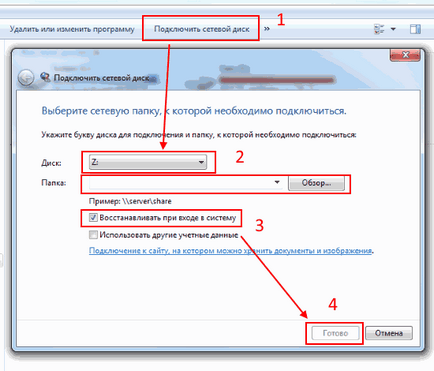
1. Nyissa meg a Windows Intézőt, és keresse a „Computer”. Ezt is el lehet végezni a kombináció „WinKey (kulcs Windows) + E”.
2. Kattintson a „Hálózati meghajtó” a felső menüben.
3. Az ablak, a fentiek szerint, meg kell adnia egy hálózati meghajtó betűjelet, majd válassza ki a hálózati könyvtárba. Például a "\\ Számítógép1 \ video" vagy "\\ 192.168.0.112 \ video". Azt is meghatározhatja, hogy visszaállítsa a lemez után a Windows újraindítása szükséges. Ha szükséges, adja meg a hitelesítő adatokat a kapcsolat.
4. Nyomja meg az alján a „Kész” gombra.
5. A hálózati meghajtó készen áll a használatra.
Mint látható, hogy hozzon létre egy hálózati meghajtót a Windows 7 egy egyszerű, szabványos felületen, de mindig hasznos tudni az alternatíva.
Hogyan egy hálózati meghajtót a Windows 7 a parancssor használatával
Számos eszközzel a Windows 7-ről a parancssor, ami néha nagyon kényelmes, és sokkal gyorsabban használható. Így most nézzük meg, hogyan kell egy hálózati meghajtót a konzolból. Ehhez szükségünk van a parancs: „net” és a „használat” opciót. Tehát mit tehetek ezzel a kombinációval:
1. Hálózati meghajtó. Nyisson meg egy parancssort, írja be a következő parancsot, majd nyomja meg:
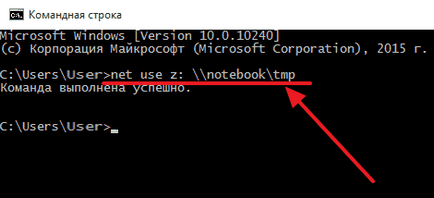
A hálózati lemez jön létre.
2. Az automatikus térkép meghajtók, ha újraindítja a Windows 7. Tehát, ha egy hálózati meghajtót. Azonban az idő, hogy a hajtás vagy nem kapcsolódik a számítógép újraindítása után továbbra is ismeretlen (ez utóbbit hozott automatikusan helyreállítja a setup parancs). Ezért egyértelműen fel kell tüntetni, írja be a következő parancsot:
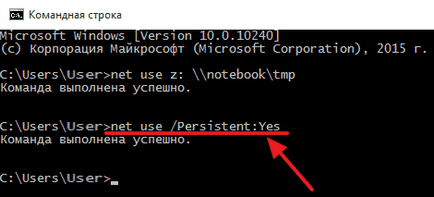
net use / Állandó: Igen
ahol a „net use” - áll a csapat is, és a „/ persistent: Igen” - egy olyan paraméter azt jelzi, hogy a hálózati meghajtót csatlakoztatni kell a rendszer minden indításkor. Megjegyzendő, hogy ez a beállítás alkalmazva az utolsó csatlakoztatott meghajtó és a „default” válik minden további is. Ha azt szeretnénk, jelezve, hogy a meghajtó nem helyre kell állítani, ahelyett, hogy „/ persistent: Igen” kell adnia a „/ persistent: No”.
3. Vegye ki a hálózati meghajtót. Hálózati meghajtók lehet ideiglenes, így érdemes tudni, hogyan kell eltávolítani őket. Tehát a megfelelő parancsot:
ahol a „net use” - áll a csapat is, a „Z” - egy hálózati meghajtó, „/ törlés” -, amely jelzi, hogy a hálózati meghajtót kell távolítani.
Mint látható, használd a „net” és a „használat” opciót, hogy csatlakoztassa a hálózati meghajtó nem sokkal bonyolultabb, mint a Windows 7. Továbbá egy szabványos interfészt, ez a kombináció, akkor mindig hozzon létre egy bat fájl gyors beállítás a hálózati meghajtókat.
Hogyan lehet átalakítani pdf jpg? technikai tanácsokFriss programok
uTorrent torrent programotDr.Web CureIt! antivirus
Program /
A legjobb ingyenes programot, hogy lecserélje és szerkesztése ikon programozásaérdekes cikkek
Hogyan lehet átalakítani pdf jpg? technikai tanácsokMiért van a probléma és hiba szükséges egyszerű nyelvi? technikai tanácsok